Índice da página
Sobre o autor
Tópicos quentes
Atualizado em 26/10/2025
"Quando Call of Duty: Black Ops 7 for lançado ainda este ano, o TPM 2.0 e o Secure Boot serão necessários para jogar no PC. Essas proteções em nível de hardware são uma parte fundamental dos nossos esforços antitrapaça, e pedimos a todos os jogadores que se adaptem agora", declarou a empresa.
De acordo com r/CallOfDuty, o Secure Boot e o Trusted Platform Module (TPM) 2.0 no PC serão necessários a partir do Call of Duty: Black Ops 7. Os testes de implementação do Secure Boot começarão em fases com o Warzone Season 05.
Assim como muitos jogadores buscam maneiras de habilitar o Secure Boot para Battlefield 6, alguns também desejam habilitá-lo para Call of Duty. Este tutorial da EaseUS Software fornece etapas operacionais eficientes para ajudar você a resolver o problema, garantindo uma experiência de jogo tranquila no seu PC ao jogar Call of Duty e outros jogos futuros. Além disso, esta publicação explicará as razões por trás desse problema.
Como verificar e habilitar o TPM 2.0
Como mencionado no início deste artigo, o TPM 2.0 é essencial para iniciar o Call of Duty: Black Ops 7. Consulte as etapas a seguir.
Etapa 1. Pressione Win + R para abrir a janela Executar > digite tpm.msc > clique em OK ou pressione Enter para entrar no console de gerenciamento do TPM.
Etapa 2 (1). Se você não ativar o TPM 2.0, verá a seguinte mensagem.
- Não foi possível encontrar compatibilidade. O Trusted Platform Module (TPM) compatível não foi encontrado neste computador. Verifique se este computador possui 1,2 TPM e se ele está ativado no BIOS.

Etapa 2 (2). Se você vir que o TPM está pronto para uso, isso sugere que seu TPM 2.0 foi habilitado.
- Observe que, se o seu computador tiver um chip TPM, você só precisará confirmar se a versão da especificação é 2.0. Em caso afirmativo, significa que o seu computador possui TPM 2.0.

Etapa 3. Etapas para habilitar o TPM 2.0:
- Reinicie o computador > pressione F2, F10, F12, Delete ou Esc para entrar no Modo Avançado.
- Nas configurações do BIOS, encontre Trusted Platform Module (TPM) > selecione Habilitar ou Ativar.
- Salve as modificações e saia do BIOS. Em seguida, seu PC será reiniciado.
Compartilhe esta publicação para ajudar mais usuários a habilitar a inicialização segura para Call of Duty: Black Ops 7!
Como verificar e habilitar a inicialização segura
Como verificar e habilitar a Inicialização Segura do Call of Duty? Vamos mostrar como funciona.
Etapa 1. Verifique o status da inicialização segura:
- Para abrir a janela Informações do Sistema, pressione Windows + R, digite MSInfo32 e clique em OK ou pressione Enter.

- Na aba Resumo do Sistema, certifique-se de que o modo BIOS do seu PC esteja definido como UEFI e que o Estado de Inicialização Segura esteja habilitado. Observe que, se o Modo de Inicialização Segura não estiver habilitado, você precisará ativá-lo.

Etapa 2. Acesse as configurações do BIOS/UEFI:
Se suas configurações estiverem incorretas, acesse as configurações do BIOS ou UEFI do seu computador pressionando o botão F2 ou Delete imediatamente ou por meio das Opções de Inicialização Avançadas do Windows.
- Clique no botão Iniciar > pesquise Opções avançadas de inicialização > abra o resultado correspondente > clique em Reiniciar agora.
- Selecione Solucionar problemas > Opções avançadas > Configurações de firmware UEFI.
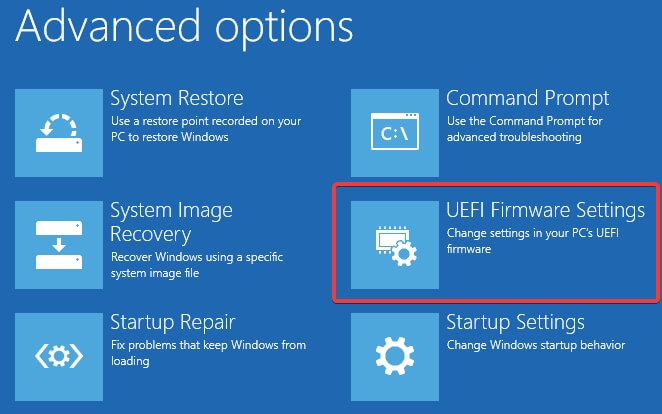
- Clique em Reiniciar para inicializar nas configurações do BIOS/UEFI.
Etapa 3. Habilite a inicialização segura no UEFI:
- Nas configurações UEFI, vá para a aba Inicialização ou Segurança > encontre a opção Inicialização Segura > defina-a como Ativada.
- Certifique-se de que o Modo de Inicialização ou Tipo de Sistema Operacional seja UEFI. Observe que apenas discos GPT são compatíveis com UEFI. Se o seu disco de sistema for GPT, você precisará seguir a próxima etapa para converter o estilo de partição.
- Se a Inicialização Segura estiver habilitada, mas não ativa, talvez seja necessário alterar o Modo de Inicialização Segura para Padrão ou restaurar as chaves de fábrica.
Etapa 4. Salvar e sair:
- Lembre-se de salvar suas alterações no BIOS antes de sair.
- Seu computador será reiniciado e, com a Inicialização Segura ativada, você poderá iniciar o jogo Call of Duty.
Por que o TPM 2.0 e a inicialização segura são necessários
Esta parte explica por que o TPM 2.0 e o Secure Boot são essenciais para Call of Duty: Black Ops 7.
- ❌Anti-Cheat: Essas medidas de segurança em nível de hardware estão sendo implantadas para evitar trapaças, dificultando a interferência de softwares maliciosos no sistema durante a inicialização.
- 🎮Jogabilidade justa: o objetivo da Activision é proteger a integridade da experiência de jogo para todos os jogadores, mantendo um estado confiável do sistema.
- ✔️Preparação para o futuro: isso faz parte de uma tendência maior nos jogos de PC para reforçar os mecanismos antitrapaça, com outros títulos competitivos, como Battlefield 6, exigindo funcionalidades semelhantes.
Compartilhe esta publicação para ajudar mais usuários a habilitar a inicialização segura para Call of Duty: Black Ops 7!
O que devo fazer se o Call of Duty: Black Ops 7 não iniciar com o TPM 2.0 e a inicialização segura ativada
Os requisitos de sistema para Call of Duty: Black Ops 7 ainda não foram divulgados oficialmente. No entanto, com base em jogos anteriores da série Call of Duty e nos requisitos de TPM 2.0 e Inicialização Segura do futuro jogo, o jogo certamente exigirá pelo menos o Windows 10 (64 bits) com TPM 2.0 e Inicialização Segura habilitados.
Se o seu Call of Duty: Black Ops 7 não iniciar mesmo com o TPM 2.0 e o Secure Boot ativados, certifique-se de que o disco do sistema seja GPT e que as configurações do BIOS estejam configuradas corretamente para o modo de inicialização UEFI.
Caso contrário, é melhor converter o disco do sistema de MBR para GPT e definir o modo de inicialização como UEFI. Vamos mostrar como funciona.
1️⃣ Converta discos MBR em discos GPT 🔥
Embora o Gerenciamento de Disco possa converter MBR para GPT, ele excluirá todos os volumes do disco do sistema. Portanto, se você não quiser perder dados, é melhor usar o EaseUS Todo Backup para fazer backup dos seus dados valiosos salvos no disco MBR anterior. Depois disso, você estará pronto para alterar o estilo da partição.
Neste caso, eis um poderoso gerenciador de partições, o EaseUS Partition Master. Com a ajuda desta útil ferramenta de terceiros, você pode converter discos MBR em discos GPT sem perder dados.
Etapa 1. Instale e inicie o EaseUS Partition Master no seu computador.
Etapa 2. Abra a aba Conversor de Disco, selecione "MBR => GPT" e clique em "Avançar" para continuar.
Etapa 3. Escolha o disco MBR de destino e clique em "Converter" para iniciar a conversão.
2️⃣ Defina o modo de inicialização para UEFI
Como alterar o modo do BIOS de Legacy para UEFI? Veja os passos a seguir.
Etapa 1. Reinicie o PC > pressione repetidamente F2, Del, Esc, F10, F12 ou outra tecla designada até entrar no utilitário de configuração do BIOS.
Etapa 2. Nas configurações do BIOS, encontre a aba Boot ou System Configuration > selecione UEFI no Modo de inicialização UEFI/BIOS.

Etapa 3. Encontre a aba Salvar e Sair > mantenha suas alterações > saia das configurações UEFI.
Prováveis requisitos mínimos de Call of Duty: Black Ops 7
Aqui estão os prováveis requisitos mínimos de Call of Duty: Black Ops 7. Veja uma visão geral deles abaixo.
- 💻Sistema operacional: Windows 10 (64 bits) ou posterior, ou Windows 11.
- ✔️Processador: Intel Core i5-2500K ou AMD Ryzen R5 1600X ou superior.
- 💾RAM: 12 GB de RAM.
- 🎈Placa de vídeo: NVIDIA GeForce GTX 970 / GTX 1660 ou Radeon R9 390 / AMD RX 580.
- ▶️Armazenamento: Uma quantidade significativa de espaço SSD (potencialmente 175 GB ou mais)
- 🔍Outros: Sistema compatível com DirectX 12, conexão de internet banda larga, placa de som compatível com DirectX.
- 🔥Segurança: TPM 2.0 e Secure Boot habilitados.
Conclusão
Como habilitar o Secure Boot para Call of Duty: Black Ops 7? O TPM 2.0 e o Secure Boot são necessários para jogar Call of Duty no PC. Portanto, você precisa ativar o TPM 2.0 e o Secure Boot. Certifique-se de que o disco do sistema seja GPT e que as configurações do BIOS estejam configuradas corretamente para o modo de inicialização UEFI. Portanto, você precisa converter o disco do sistema do estilo de partição MBR para GPT usando o EaseUS Partition Master e definir o modo de inicialização para UEFI.
Perguntas frequentes sobre Call of Duty: Black Ops 7 e Battlefield 6
Além disso, esta seção também quer compartilhar algumas dicas relevantes sobre Call of Duty: Black Ops 7. Você pode conferi-las abaixo.
1. O que é o TPM 2.0 Call of Duty?
O Trusted Platform Module 2.0 (TPM 2.0) é uma tecnologia que adiciona recursos de segurança baseados em hardware a PCs com Windows. A Inicialização Segura é outro recurso de sistema que ajuda a proteger contra trapaças de baixo nível, garantindo que apenas softwares confiáveis sejam carregados durante a inicialização do seu PC.
2. Por que o Battlefield 6 precisa de uma inicialização segura?
Porque o Secure Boot é necessário no Battlefield 6 para aprimorar os recursos antitrapaça do jogo. Trata-se de um recurso de segurança do Windows que verifica a legalidade do software carregado na inicialização, impedindo que softwares maliciosos, como rootkits e cheats em nível de kernel, interfiram no jogo. Ao exigir o Secure Boot, a tecnologia antitrapaça Javelin da EA pode detectar e impedir tentativas de trapaça de baixo nível.
Compartilhe esta publicação para ajudar mais usuários a habilitar a inicialização segura para Call of Duty: Black Ops 7!
Como podemos te ajudar
Sobre o autor
Atualizado por Jacinta
"Obrigada por ler meus artigos. Espero que meus artigos possam ajudá-lo a resolver seus problemas de forma fácil e eficaz."
Revisão de produto
-
I love that the changes you make with EaseUS Partition Master Free aren't immediately applied to the disks. It makes it way easier to play out what will happen after you've made all the changes. I also think the overall look and feel of EaseUS Partition Master Free makes whatever you're doing with your computer's partitions easy.
Leia mais -
Partition Master Free can Resize, Move, Merge, Migrate, and Copy disks or partitions; convert to local, change label, defragment, check and explore partition; and much more. A premium upgrade adds free tech support and the ability to resize dynamic volumes.
Leia mais -
It won't hot image your drives or align them, but since it's coupled with a partition manager, it allows you do perform many tasks at once, instead of just cloning drives. You can move partitions around, resize them, defragment, and more, along with the other tools you'd expect from a cloning tool.
Leia mais
Artigos relacionados
-
SATA vs SSD: qual escolher [comparação detalhada]
![author icon]() Leonardo 2025/08/26
Leonardo 2025/08/26 -
Guia fácil e passo a passo para usar SSD apenas para sistema operacional
![author icon]() Leonardo 2025/08/26
Leonardo 2025/08/26 -
Como abrir o prompt de comando no Windows 11
![author icon]() Leonardo 2025/09/21
Leonardo 2025/09/21 -
Como redimensionar a partição do servidor do Windows (3 maneiras disponíveis)
![author icon]() Leonardo 2025/10/27
Leonardo 2025/10/27
Temas quentes em 2025
EaseUS Partition Master

Gerencie partições e otimize discos com eficiência








